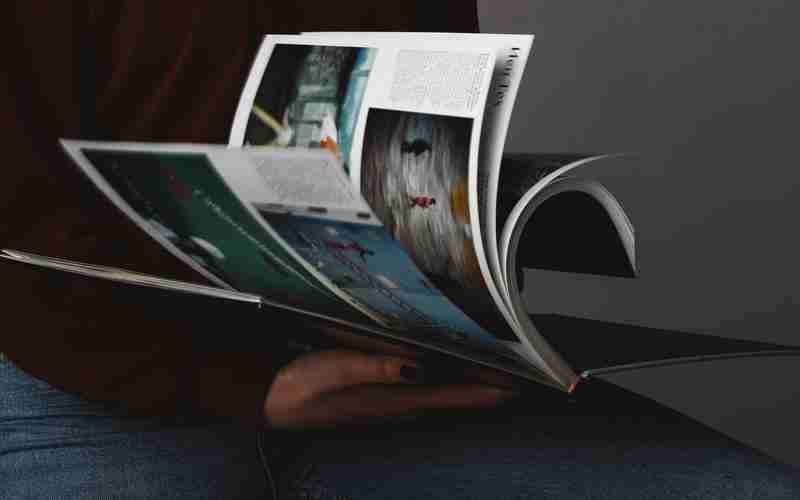进入MySQL监视器,通常是指通过命令行界面连接到MySQL数据库,以便进行数据库管理、查询以及其他操作。这里,我们将详细介绍如何下载安装MySQL,以及如何进入MySQL监视器。这个过程分为几个步骤:下载MySQL、安装MySQL、配置环境变量(可选)、启动MySQL服务、以及通过命令行进入MySQL监视器。
1. 下载MySQL
你需要访问MySQL的官方网站,从那里下载适合你操作系统(如Windows、Linux、macOS等)的MySQL安装程序。MySQL提供了多种版本,包括社区版和企业版。对于大多数用户而言,社区版已经足够使用。在MySQL官网上,你可以找到针对不同操作系统的安装包,选择合适的版本下载。
2. 安装MySQL
下载完成后,双击安装包启动安装向导。安装向导会引导你完成MySQL的安装过程。在这个过程中,你可能会遇到以下几个选择:
安装类型:你可以选择开发者默认、仅服务器、仅客户端、完整安装或自定义安装。对于初学者,推荐选择“开发者默认”或“自定义安装”,后者允许你更精细地控制安装哪些组件。

设置MySQL服务:在安装过程中,你还可以设置MySQL服务的相关参数,比如服务名、端口号、是否开机自启等。
设置root用户密码:安装过程中会提示你设置MySQL的root用户密码。请确保密码足够复杂,以保障数据库的安全。
3. 配置环境变量(可选)
为了能够在命令行中直接使用`mysql`命令,你需要将MySQL的`bin`目录添加到系统的环境变量中。具体步骤如下:
Windows:右击“此电脑”>“属性”>“高级系统设置”>“环境变量”,在系统变量中找到`Path`,点击编辑,然后将MySQL的`bin`目录路径添加进去。
Linux/macOS:编辑`~/.bashrc`或`~/.zshrc`文件,添加一行`export PATH=/path/to/mysql/bin:$PATH`,然后运行`source ~/.bashrc`或`source ~/.zshrc`使更改生效。
4. 启动MySQL服务
安装完成后,MySQL服务可能不会自动启动。你需要手动启动MySQL服务:
Windows:可以通过“服务”管理器启动MySQL服务,或者使用命令`net start MySQL`。
Linux/macOS:可以使用命令`sudo service mysql start`或`sudo systemctl start mysql`。
5. 通过命令行进入MySQL监视器
一旦MySQL服务启动,你就可以通过命令行进入MySQL监视器了。打开命令行工具(Windows的CMD或PowerShell,Linux/macOS的终端),输入以下命令:
```bash
mysql u root p
```
这会提示你输入root用户的密码。正确输入密码后,你将成功登录到MySQL监视器,可以看到类似于`mysql>`的提示符,表示你现在可以执行SQL命令了。
小结
通过以上步骤,你应该能够顺利完成MySQL的下载、安装、配置以及进入MySQL监视器的过程。在MySQL监视器中,你可以执行各种SQL命令来管理数据库,如创建数据库、表,插入数据等。如果在安装或使用过程中遇到问题,可以参考官方文档或社区论坛寻求帮助。